
 pt
pt  English
English  Español
Español  中國人
中國人  Tiếng Việt
Tiếng Việt  Deutsch
Deutsch  Українська
Українська  Français
Français  भारतीय
भारतीय  Türkçe
Türkçe  한국인
한국인  Italiano
Italiano  Gaeilge
Gaeilge  اردو
اردو  Indonesia
Indonesia  Polski
Polski O Epic Privacy Browser oferece a capacidade de utilizar um servidor proxy que oculta o endereço IP real do utilizador e encripta as consultas DNS. A plataforma bloqueia todas as tentativas de scripts para rastrear dados pessoais. A configuração de um proxy privado no Epic Browser pode ser efectuada através das definições de sistema dos sistemas operativos Windows e MacOS. Os proxies também podem facilitar o acesso a recursos bloqueados, como Spotify, Netflix, YouTube e muito mais. Por padrão, o Epic Privacy Browser não salva o histórico de navegação, e sites, links e certificados associados à fonte principal são excluídos quando o navegador é fechado.
O Epic Privacy Browser inclui proteções de privacidade e segurança incorporadas, incluindo o uso de um proxy para tornar anónima a sua navegação na Web. Como o Epic Browser não tem sua própria funcionalidade para se conectar por meio de servidores proxy privados, a configuração do proxy com autenticação pode ser realizada definindo as configurações de proxy no sistema operacional Windows. Note que o endereço IP configurado funcionará para todo o SO, incluindo todos os programas e aplicações no seu dispositivo. Para configurar um servidor proxy privado com autenticação, siga estes passos:
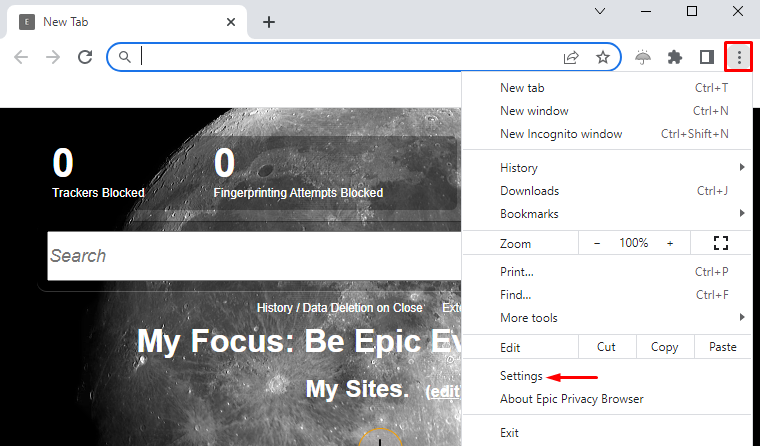
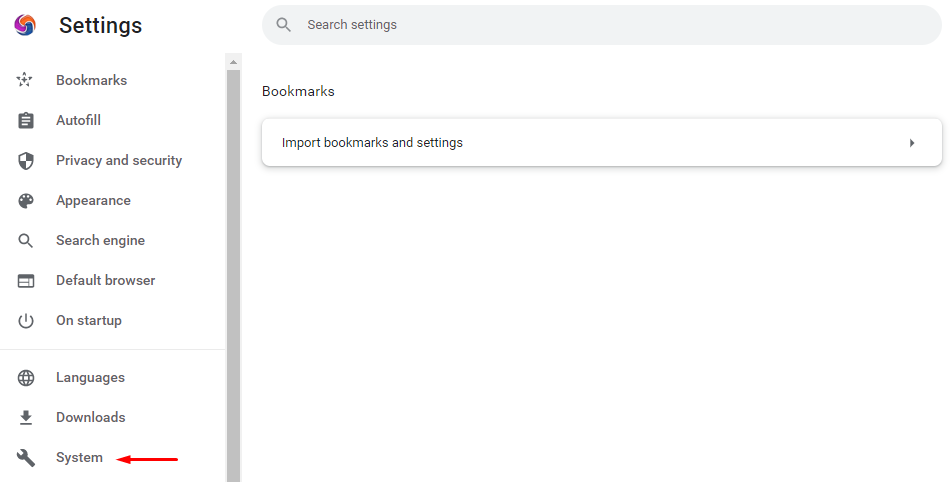
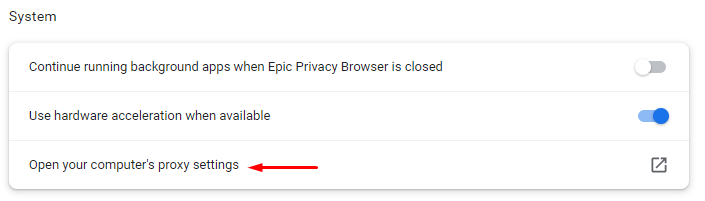
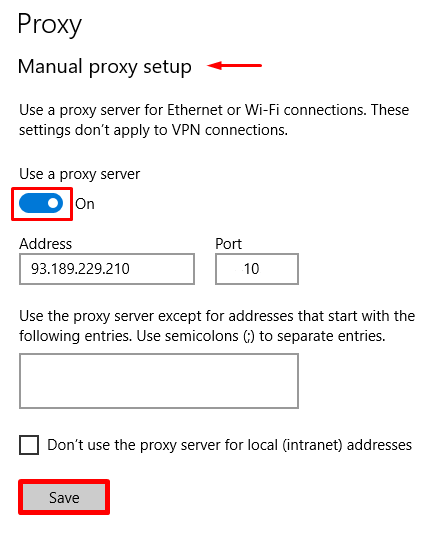
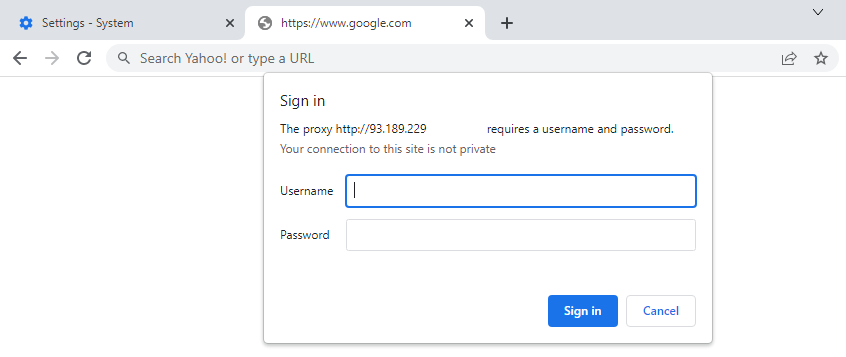
O servidor proxy agora está configurado com sucesso no Epic Privacy Browser e pronto para uso, garantindo uma navegação privada e segura na Web on-line.
Comentários: 0